uc浏览器设置全屏和退出全屏的教程
时间:2023-08-21 13:55:33作者:极光下载站人气:0
uc浏览器作为一款网页浏览软件,为用户带来了手机版和电脑版,为用户提供了强大的浏览功能和不错的性能,能够为用户带来流畅的上网环境,因此部分用户会选择使用这款网页浏览软件,当用户在uc浏览器中浏览网页时,想要全屏浏览网页,这样可以让网页以更好的效果显示出来,可是有用户不知道怎么设置全屏和退出全屏,便问到具体的操作过程,其实这个问题是很好解决的,用户直接按下f11键位即可实现全屏和退出全屏,还可以在页面上点击个人头像,在弹出来的下拉选项卡中,用户选择缩放比例右侧的双向箭头图标即可,那么接下来就让小编来向大家分享一下uc浏览器设置全屏和退出全屏的方法教程吧。
方法步骤
1.用户在电脑桌面上打开uc浏览器软件,并来到主页上来进行设置
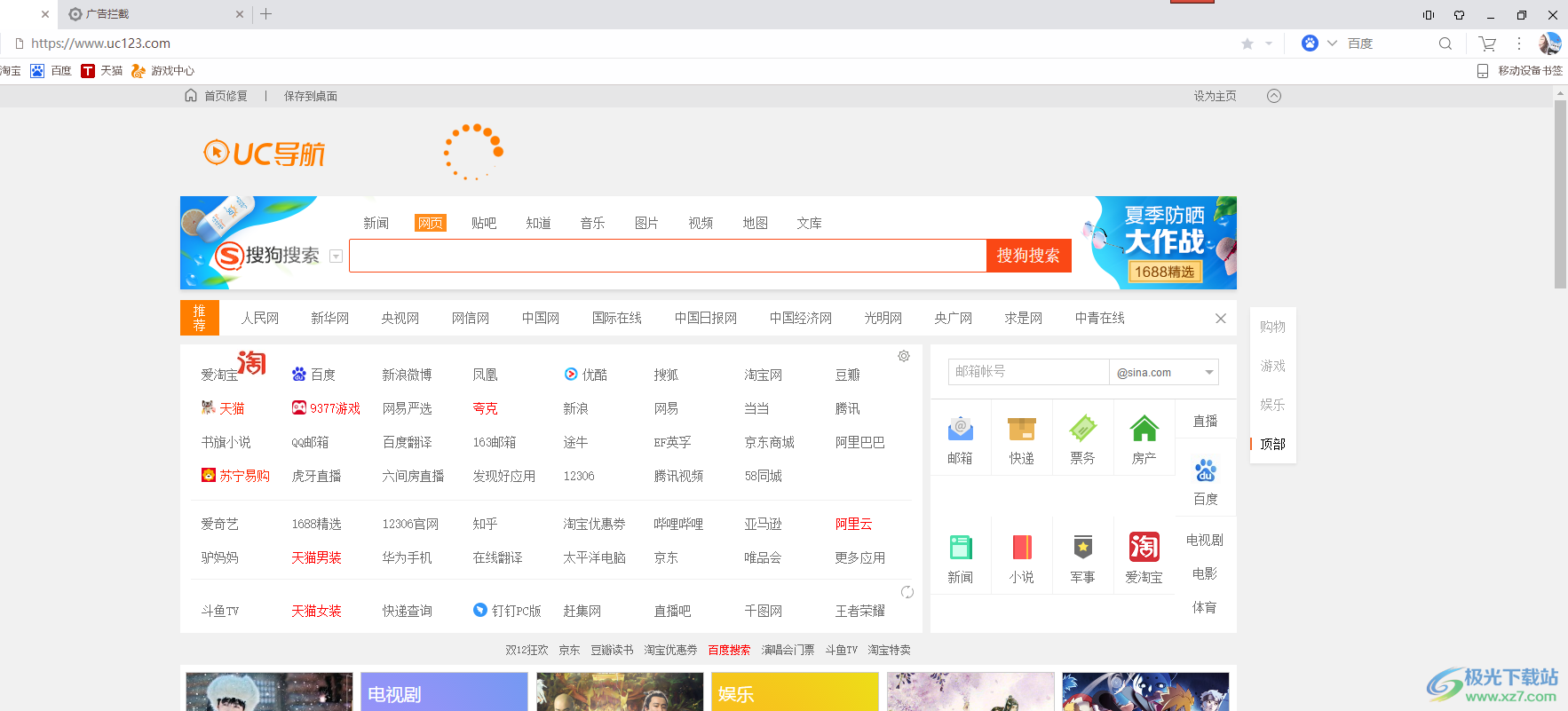
2.在页面右上角处用户点击其中的个人头像图标,将会弹出下拉选项卡
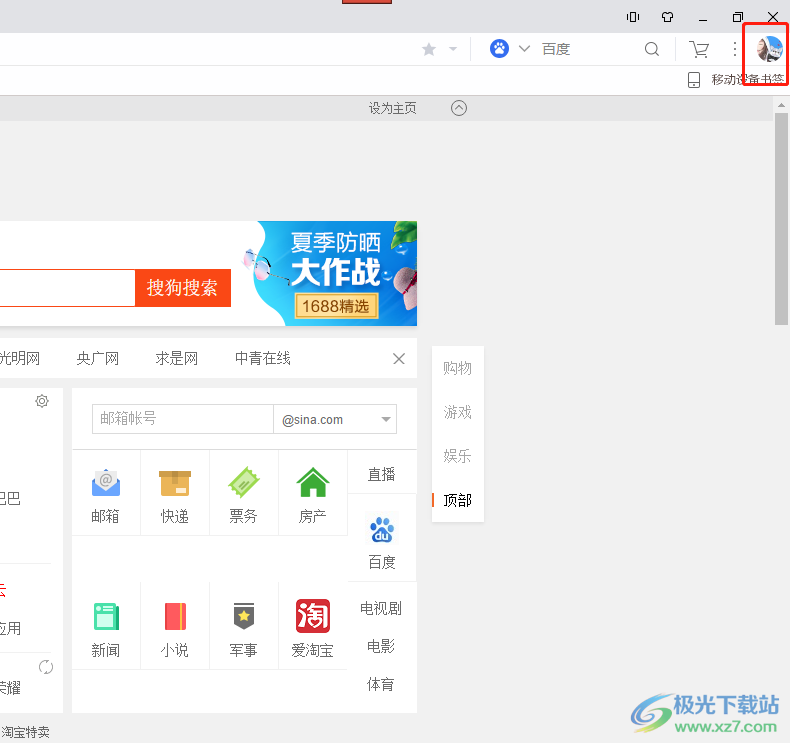
3.用户在弹出来的下拉选项卡中,需要选择其中缩放选项右侧的双向箭头图标
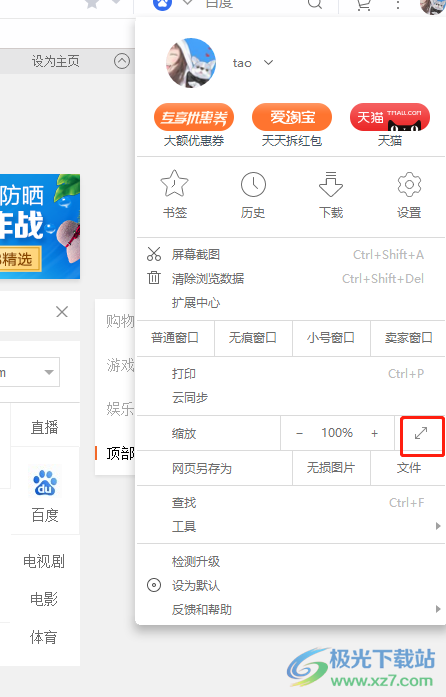
4.如图所示,用户可以看到当前的页面是以全屏的状态展示出来的
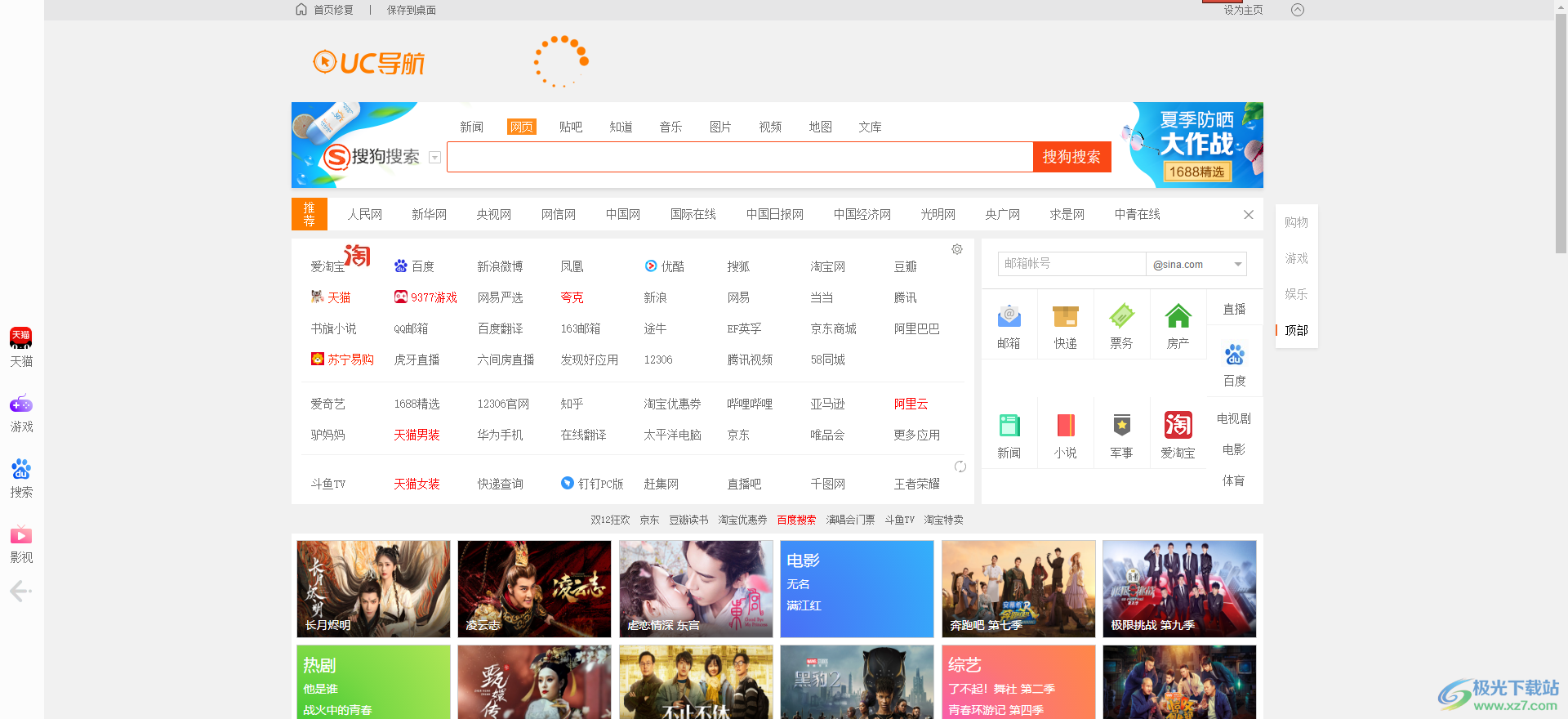
5.用户想要退出全屏模式的话,直接按下f11键位即可完成,也可以再次按下f11键位来开启全屏模式
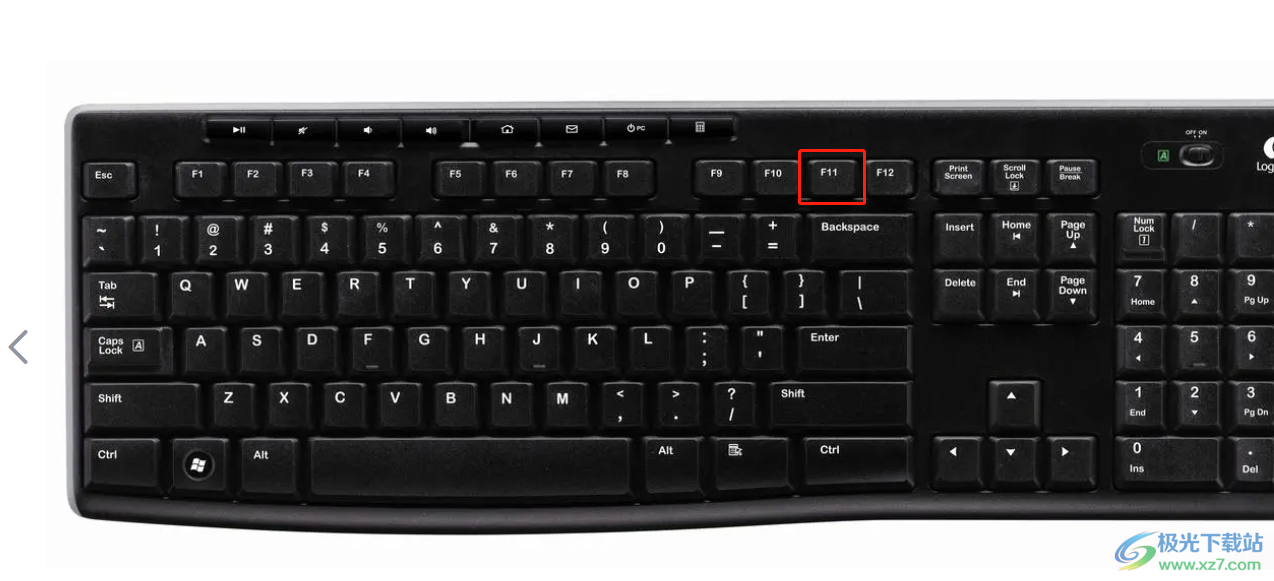
用户在使用uc浏览器软件时,可以以全屏的状态来查看网页,这样可以获得不错的视觉体验,用户只需简单的按下f11键位即可全屏和退出全屏,总的来说操作的过程是很简单的,感兴趣的用户可以跟着小编的教程操作起来,一定可以解决好大家的问题。


网友评论